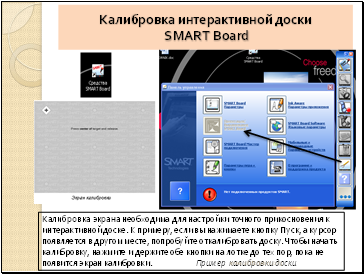Перспектив использования интерактивных технологий в учебном процессеСтраница
2
2
• Если какая-либо программа открыта на компьютере, вы можете работать с ней прямо на интерактивной доске.
• Ваш палец работает как мышь Одно прикосновение к поверхности интерактивной доски SMART Board равносильно щелчку левой кнопкой мыши. Откройте программу так же, как вы делаете это на компьютере, но вместо того, чтобы выделять и открывать файлы мышью, сделайте то же самое пальцем. Чтобы курсор соответствовал нажатию пальцем, необходимо откалибровать экран.
Слайд 6
Калибровка интерактивной доски SMART Board
Калибровка экрана необходима для настройки точного прикосновения к интерактивной доске. К примеру, если вы нажимаете кнопку Пуск, а курсор появляется в другом месте, попробуйте откалибровать доску. Чтобы начать калибровку, нажмите и держите обе кнопки на лотке до тех пор, пока не появится экран калибровки. Пример калибровки доски
Слайд 7
Центр запуска SMART Board
Центр запуска:
-программное обеспечение Notebook
- лупа
- подсветка
- средство записи
- видеоплеер
- экранная клавиатура
- панель инструментов
- панель управления
- справка
- дополнительно:
- панель инструментов захвата экрана
- подсветка
- лупа
- указатель
- калькулятор
- затенение экрана
Слайд 8
Маркеры
Ø Чтобы делать пометки поверх изображения или файла, возьмите маркер с лотка и пишите на интерактивной доске. Чтобы писать другим цветом, возьмите другой маркер.
Ø Цвет определяет контейнер для маркера, а не сам маркер. Чтобы избежать путаницы, кладите маркеры на соответствующее место.
Лоток для маркеров
Ø На лотке есть специальные контейнеры, отвечающие за цвет маркера и ластик. У каждого контейнера есть оптический сенсор, определяющий, какой из инструментов вы взяли с лотка.
Ø Левая кнопка на панели загружает Экранную Клавиатуру.
ØПравая - превращает ваше следующее прикосновение к доске в щелчок правой кнопкой мыши.
Слайд 9
Центр запуска SMART Board
Центр запуска:
-программное обеспечение Notebook
- лупа
- подсветка
- средство записи
- видеоплеер
- экранная клавиатура
- панель инструментов
- панель управления
- справка
- дополнительно:
- панель инструментов захвата экрана
- подсветка
- лупа
- указатель
- калькулятор
- затенение экрана
Слайд 10
Экранная клавиатура
Набивайте и редактируйте текст, не отходя от интерактивной доски. Нажмите кнопку на лотке для маркеров, чтобы запустить Экранную клавиатуру.
интерактивные дисплеиСодержание
- Что даёт использование мультимедийных средств обучения нового поколения в обучении
- Интерактивная доска SMART Board 600
- Как работать с программами на интерактивной доске SMART Board
- Калибровка интерактивной доски SMART Board
- Центр запуска SMART Board
- Маркеры
- Экранная клавиатура
- Правый клик мышью
- Панель инструментов Notebook
- Различное ПО и интерактивная доска SMART
- Объекты в Notebook
- Как изменять и передвигать объекты
- Фигуры
- Панель инструментов захвата экрана
Последние добавления
- Австралия
- Методологические основы менеджмента цель, задачи, принципы, методы, функции
- Что такое деньги
- Интеграция различных подходов к менеджменту
- Азия
- Антарктида
- Модели Менеджмента